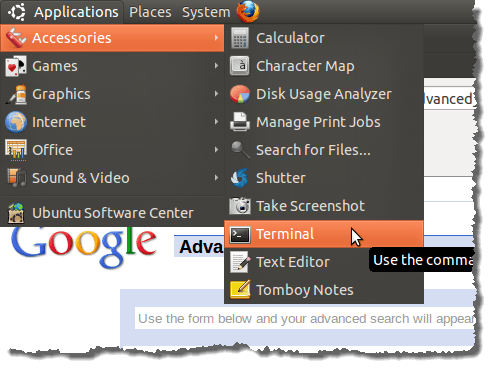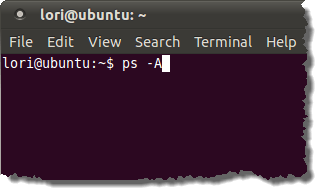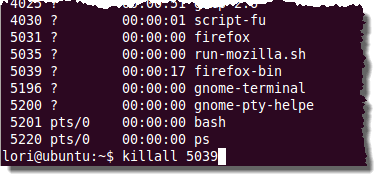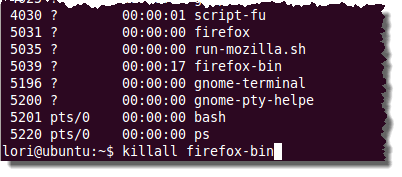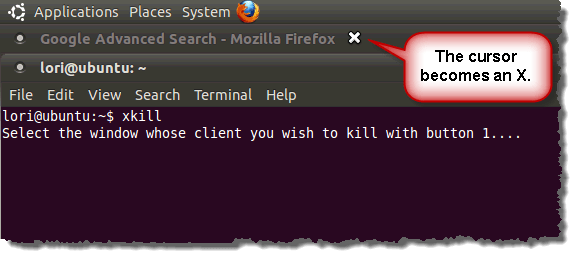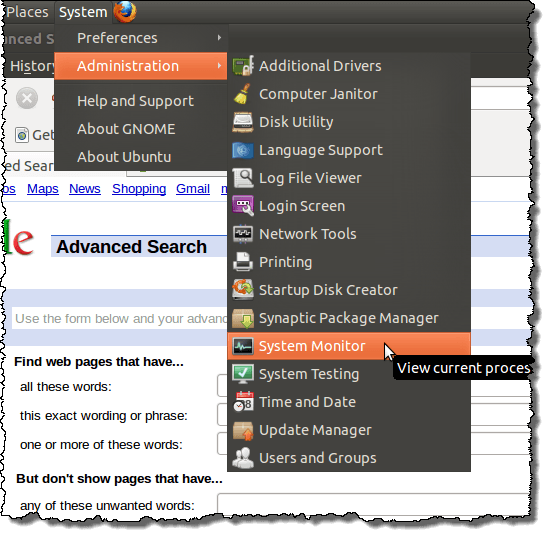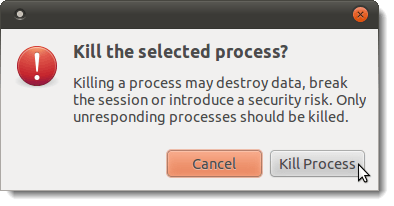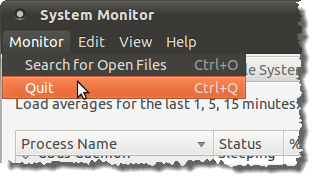Předtím jsme napsali o tom, jak v systému Windows zabít nereagující program (viz náš příspěvek, Jak zabít program pomocí příkazového řádku ). Pokud jste uživatel Ubuntu, existuje podobná metoda ukončení nereagujících programů.
Namísto odhlášení nebo restartu programu můžete ukončit program, je zde několik příkazů, které můžete použít v okně Terminál zabít programy, které neodpovídají. Existuje také grafický způsob, jak zabít programy pomocí System Monitor.
POZNÁMKA:První dvě metody fungují i v jiných distribucích Linuxu. Příkazy používané v těchto metodách jsou obecné příkazy systému Linux. Systémový monitor, diskutovaný ve třetí metodě, je specifický pro prostředí desktopu Gnome, nikoliv pro Ubuntu. Pokud používáte Gnome v jiné distribuci Linuxu, měli byste mít přístup k System Monitor. Existují ekvivalentní nástroje v jiných prostředích pro stolní počítače, například KSysGuardv KDE.
Použití příkazu killall v okně Terminál
killallpříkaz k zablokování programu otevřete okno Terminál výběrem Příslušenství | Terminálv nabídce Aplikace
Poznámka:také otevřete okno Terminál stisknutím Alt + F2a otevřete dialogové okno Spustit aplikaci. Do editačního pole zadejte "gnome-terminal" (bez uvozovek) a klikněte na Spustit.
Chcete-li zobrazit seznam spuštěných procesů, zadejte na výzvu následující text a stiskněte Enter.$ ps -A
Zobrazí se seznam procesů s přidruženými PID(ID procesů). Podívejte se do seznamu a vyhledejte název procesu, který odpovídá programu, který chcete zabít. Program je s největší pravděpodobností uveden na konci seznamu, kde jsou zobrazeny poslední programy. Pro náš příklad jsme použili Firefox jako proces zabíjení. Proces firefox-binje ten, který chcete zabít, PID5039.
/ s>Chcete-li proces zničit pomocí PID, zadejte výzvu killalla potom odpovídající PIDz generovaného seznamu. Stiskněte Enter.
Zabíjení procesu pomocí PIDnefunguje vždy. Pokud to pro vás nefunguje, můžete použít název procesu k zablokování procesu. Chcete-li to provést, zadejte do příkazového řádku příkaz "killall" (bez uvozovek) a zaškrtněte příslušný název procesu ze seznamu. Pro Firefox je název procesu firefox-bin.
Poznámka:Zabíjení programu pomocí jeho názvu procesu funguje pouze pro spustitelné soubory spustitelné programy), které jsou během spuštění otevřené. Programy, které běží na pozadí, nelze pomocí názvu procesu zabít.
Použití killallbez zadání signálu jako parametru, jako v předchozích příkladech, pomocí výchozího signálu SIGTERM. Pokud to nefunguje, můžete zadat signál -9(SIGKILL). To nutí program ukončit a nedovolí, aby se před tím vyčistil. Doporučuje se, abyste nejprve zkusili zabít program bez signálu -9, abyste měli možnost čistého opuštění.
Pokud potřebujete -9 , zadejte mezi příkazem "killall" a názvem procesu (nebo PID) mezeru po příkazu killall a po signálu -9jak je uvedeno níže.
$ killall -9 firefox-bin
POZNÁMKA:Jedna pomlčka před znakem 9.
Chcete-li zavřít okno Terminál, zadejte příkaz exita stiskněte Enter.
s>Pomocí příkazu xkill v okně programu
Můžete také spustit příkaz xkillv okně Terminál. Tento příkaz vám umožní zabít libovolný program kliknutím na jeho okno.
Chcete-li použít příkaz xkill, otevřete okno Terminál, jak bylo dříve popsáno v tomto příspěvku. Do výzvy zadejte "xkill" (bez uvozovek) a stiskněte Enter. Kurzor se změní na X. Chcete-li program zabít, stačí kliknout kdekoli v okně programu nebo v záhlaví okna.
Použijte monitor Gnome System
Používáte-li prostředí Gnome pro stolní počítače, můžete program zabít pomocí grafického nástroje nazvaného System Monitor. Vyberte možnost Správa | Monitor systémuv nabídce Systém. V novějších verzích systému Ubuntu budete muset kliknout na Aktivitya zadejte systémový monitor.
POZNÁMKA:Alt + F2strong>dialogové okno. Do editačního pole zadejte "gnome-system-monitor" (bez uvozovek) a klikněte na Spustit.
V dialogovém okně Systémový monitorklikněte na kartu Procesy. Zobrazí se seznam všech spuštěných procesů. Chcete-li program zabít, najděte v seznamu jeho program (firefox-binpro Firefox) a vyberte jej. Klepněte pravým tlačítkem myši na proces a v místní nabídce vyberte Kill Process.
Zobrazí se dialogové okno s potvrzením. Pokud jste si jisti, že chcete vybraný proces zabít, klikněte na Kill Process.
>Monitor systémuvyberte v nabídce Monitormožnost Ukončit.
POZNÁMKA:Pokud potřebujete zabít program, který je spuštěn s oprávněními root, použijte jeden z prvních dvou způsobů zabití programu a zadejte "sudo" citace) před příkazem killallnebo příkazem xkill. Užijte si!